Mozilla нарешті запустила Firefox 29, theостання версія масово популярного веб-браузера компанії для Windows, Mac, Linux та Android. У версії 29 Mozilla представила новий інтерфейс Australis, який значно запозичив Google Chrome. Але крім цього, Mozilla також оновив функцію синхронізації браузера; нова функція синхронізації є кращою, ніж будь-коли, і тепер не вимагає зберігання примхливого автоматично створеного авторизованого коду авторизації (як у попередніх випусках), але, скоріше, всі ваші дані синхронізуються електронною поштою та паролем через обліковий запис Firefox. У цьому посібнику ми висвітлимо різницю між новими та старими методами синхронізації, а також покажемо, як синхронізувати дані між робочим столом та Android у Firefox 29.
Що нового в синхронізації?
Функція синхронізації Firefox, яка дозволяє вамзавантажуйте одні й ті ж вкладки, закладки та інші дані перегляду на декількох платформах для мобільних пристроїв і настільних ПК, це не нова концепція, і вона існує вже деякий час. До версії 29 функція синхронізації вимагала, щоб користувачі з'єднували пристрої, які потрібно з'єднати разом за допомогою автоматично створеного коду авторизації. Але в останній версії компанія усунула попередній метод і тепер дозволяє синхронізувати дані безпосередньо за електронною адресою та паролем. Цей процес дозволить швидко відновити дані перегляду безпосередньо з серверів Firefox.
Налаштування синхронізації для Firefox 29 - Настільний
Нова функція синхронізації в Firefox 29 досить проставикористовувати. Якщо ви вже зв’язали свої пристрої, спочатку потрібно буде від’єднати їх, дотримуючись описаного нижче способу. Відкрийте Firefox на робочому столі та натисніть кнопку "Меню" праворуч, після чого натисніть "Параметри".

Перейдіть на вкладку "Синхронізувати" та натисніть "Відключити цеПристрій ", розташований внизу цього вікна. Ці кроки необхідні лише в тому випадку, якщо ви вже є користувачем облікових записів Firefox і зв’язали кілька пристроїв. В іншому випадку ви можете просто пропустити цей процес.
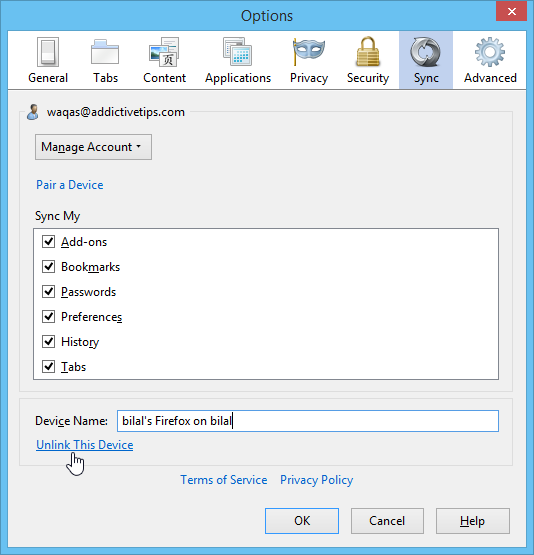
Якщо ви не новачок в облікових записах Firefox, натисніть кнопку Меню, а потім натисніть "Увійти, щоб синхронізувати", як показано на знімку екрана нижче.
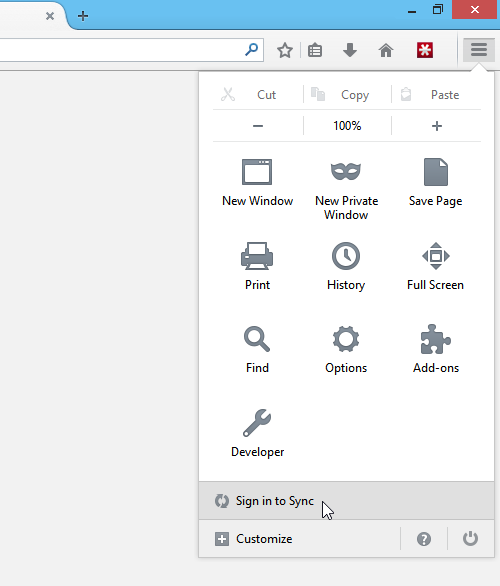
Тепер натисніть "Почати" на сторінці, що переходить.
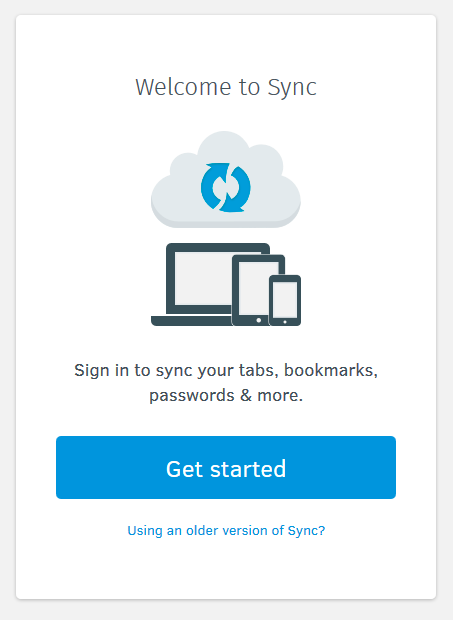
Існуючі користувачі можуть просто увійти, використовуючи ті саміОбліковий запис Firefox, який вони використовували для синхронізації до Firefox 29. Якщо у вас ще немає облікового запису, ви можете створити його, натиснувши "Створити обліковий запис", після чого заповнити форму реєстрації та підтвердити свій обліковий запис електронною поштою про підтвердження.
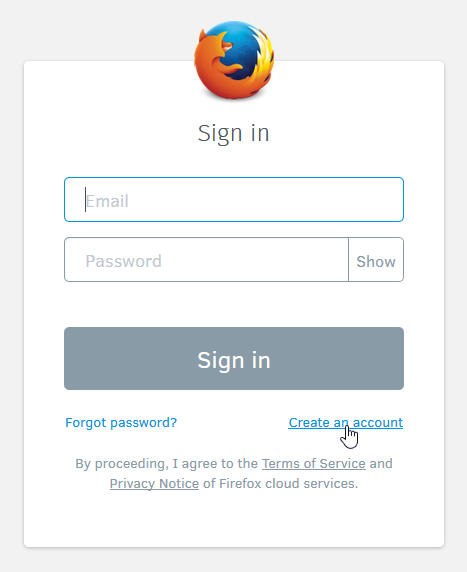
Після входу в систему Firefox автоматично почне синхронізувати дані для вас. І ви можете перейти на вкладку Синхронізація в Опціях, щоб вибрати те, що потрібно синхронізувати.

Налаштування синхронізації для Firefox 29 - Mobile
Далі відкрийте Firefox на Android, перейдіть до екрана налаштувань, торкнувшись меню (у нижньому краї екрана чи у верхньому правому куті) та натисніть «Синхронізувати», а потім «Початок роботи».
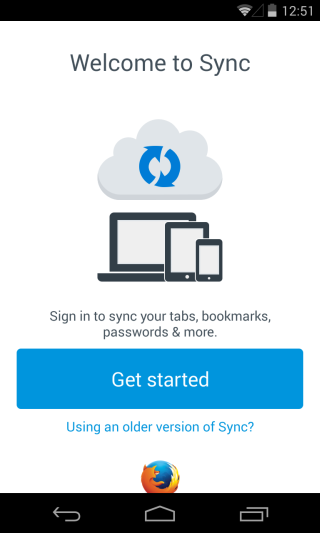
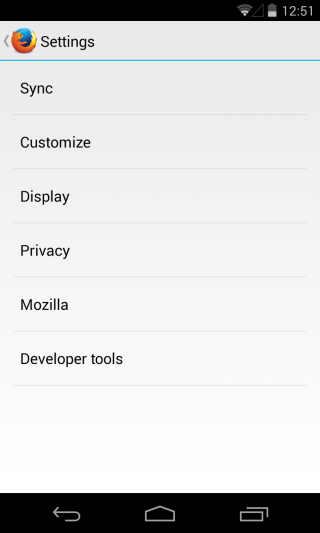
Тепер просто увійдіть у свій обліковий запис Firefox тапісля входу в систему Firefox Sync почне оновлювати необхідну інформацію на вашому Android. Наприклад, до всіх відкритих вкладок Firefox на вашому ПК можна отримати доступ на вашому Android, перейшовши на вкладки Sync. Так само всі ваші закладки також синхронізуються на обох платформах.
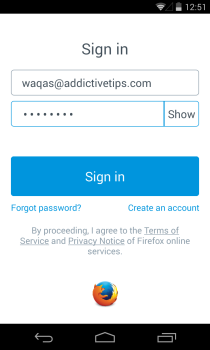
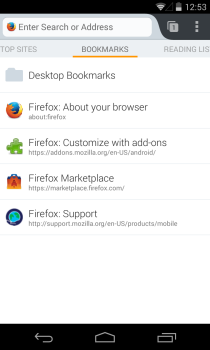
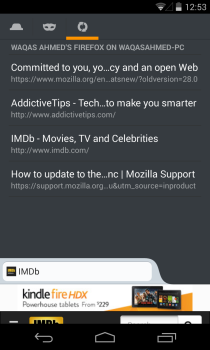













Коментарі